近のMacは処理能力も飛躍的に向上し、OSも洗練されていることから、
ストレスを感じるような処理の待ち時間は随分減ったような気がします。
しかし、その快適さ故に、本体に掛かる負担を気にしていない方も多いはずです。
そこで今回は、
ソフトウェアの動作状況やCPU使用率の確認方法を解説しますので、
少しでも本体に掛かる負担を軽減してあげましょう。
続きを読む 稼働状況に注目!!
iMac (Early 2009)(Early 2008)(Mid 2007)のハードディスク交換承ります。

iMac (Early 2008)/iMac (Mid 2007)のハードディスク交換の問い合わせを多数頂いておりますが、
マックラックでは、まだまだ対応しております。

午前中に本体をお持ち込み頂ければ、当日中の交換も可能です。
まずは、一度ご相談ください。
iMac (Early 2009)(Early 2008) (Mid 2007)のモデルは、アップルでの修理が受けられなくなっていますが、
ハードディスク交換以外でも出来る限りの対応をしております。
また、「修理は考えていないが、データだけは取り出したい」という作業も承りますので、
是非、一度ご相談ください。
※iMac (Early 2009)(Early 2008) (Mid 2007)の主な型番は、
「MB417J/A 」「MB418J/A 」「MB419J/A 」「MB420J/A 」
「MB323J/A」「MB324J/A」「MB325J/A」
「MA876J/A」「MA877J/A」「MA878J/A」です。
『…』って何の意味なの?
メニューを見ると「…」という記号がついている項目がありますが、
これはいったい何を意味しているのでしょうか?
例えば、Finderの『環境設定…』や『ゴミ箱を空にする…』や
『確実にゴミ箱を空にする…』など
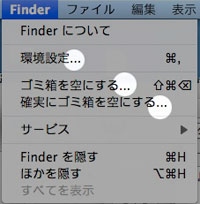
「…」とは?
続きを読む 『…』って何の意味なの?
スクリーンショットを撮る
先日のBlogで、デスクトップを動画で保存する方法の中で、
スクリーンショットの機能を簡単にご説明しましたが、
今回は、もう少し詳しくご紹介したいと思います。
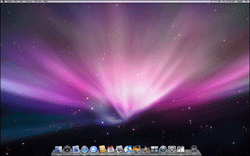
「スクリーンショット」とは、
パソコンのモニター領域の情報を画像として保存できる機能のことです。
簡単に言うと、デジカメで画面を撮ったかのように、
デスクトップの画面を、画像ファイルとして保存することができます。
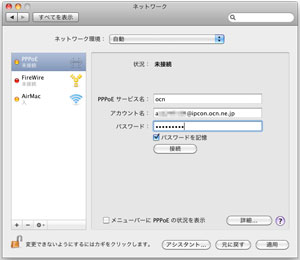
例えば、上記のような設定情報など、印刷できない箇所を瞬時に保存できます。
もちろん保存したスクリーンショットをプリントアウトする事もできますので、
わざわざメモを取る手間が省けます。
「スクリーンショット」を撮る方法
続きを読む スクリーンショットを撮る
取扱いにはご注意下さい。
当店への持込みや出張サポート受付の際に、
『自身であれこれやっていたら調子が悪くなって…』と申告されることがあります。
Macも種類によってはメモリやハードディスクの交換が比較的ですが、
簡単だからといって油断していると思わぬ落とし穴に。
着る服などによって静電気が起こりやすく、
パチッといった瞬間に本体を壊してしまう可能性があります。
ご自身で作業を行う場合は、
マニュアルなどをしっかり読み、手順にしたがって作業を行って下さい。

その他に、出張でお伺いするとすでに本体が解体されていたり、
交換しようとしたが、途中でどうにもできなくなったなど、
自身で解決しようとして失敗しているケースも多々あります。
本来なら数千円または無料で済んだはずのトラブル解決が、
数万の修理費用になっては目も当てられません。
特にノートや一体型パソコン(一部を除く)は、
ハードディスクの交換を前提とした仕様ではありません。
無理に作業を進めるとネジ穴をつぶしてしまったり、
基板を傷めたりする恐れがあります。
作業に自信のない方はマックラックへご相談下さい。
大事なバックアップも…
Mac OS X v10.5から標準搭載されたバックアップツールの「Time Machine」
外付けHDDを接続して、バックアップ先を指定するだけの簡単操作で利用できます。
でも、時には正常に動作しているかを確認しないと、
ずっとバックアップが取れていなかった、なんてことも…。
そんなトラブルで痛い目に遭わないよう
本日は「Time Machine」のトラブルシューティングについて解説します。
続きを読む 大事なバックアップも…
バッテリーを最良の状態に
ノートパソコンを使っているけれど、持ち出すことはほとんどなく、
ACアダプタをずっと接続したままで使っている…という方は要注意!!
ほとんど使っていないはずの駆動用バッテリーが
どんどん劣化しているかもしれません。

実は、ノートパソコンで使われている「リチウムイオンバッテリー」は
「フル充電状態を長期間続けていると劣化が進む」という特性があります。
ACアダプタに接続したままで、めったにバッテリー駆動しない…という方は
1ヶ月に1度ぐらいのペースで、バッテリーの再調整をおススメします。
続きを読む バッテリーを最良の状態に
中古Mac買取強化中!
現在販売されているMacは、デザインだけでなく、価格や性能も魅力的なものばかり。
『できるだけ少ない出費で新しいものを』と、
お考えの方もいらっしゃるのではないでしょうか?
新しいMacへの買替えを検討しているあなた!!
今お使いのMacを当店で査定してみませんか?
マックラックでは、Intel Macの中古買取りを強化中です。

特に v10.6(Snow Leopard)搭載モデルは、
買取り価格を『優遇』致します。
さらに当店では、量販店などの買取査定では考慮されにくい、
Macならではの『付加価値』も加味致します。
買取り強化対象機種
Intel CPUを搭載の Mac 全般
※故障して動作しないものは買取の対象となりませんので、予めご了承下さい。
買取り査定は無料で行っておりますので、お気軽にご相談ください。
圧縮ファイルの文字化けを防ぐ
Mac OS Xで圧縮ファイルを作成するには、
圧縮したいファイル/フォルダを右クリックし、
「○○○のアーカイブを作成」もしくは「○○○を圧縮」を選びます。
すると圧縮されたzip形式のファイルが作成されます。
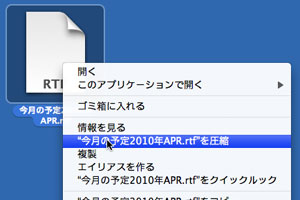
ところが、このzip形式のファイルをWindowsユーザに送ると、
解凍時に不要なファイルが混入してしまいます。
さらに、ファイル/フォルダ名に漢字やかなを使っていると、
ファイル名が「文字化け」してしまいます。
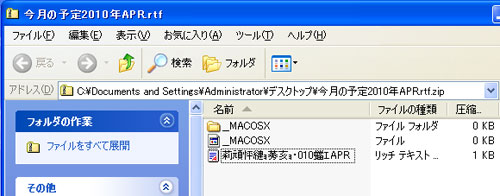
日本語のファイル名が文字化けし、_MACOSXという不要フォルダやファイルが混入しています。
この「文字化け」は全角文字(漢字やかな)を処理する方法の違いで発生します。
Mac OS X標準の圧縮機能では、文字コードをUTF-8方式で扱いますが、
Windowsでは通常、解凍する時にファイル名をShiftJISとして扱います。
この違いが「文字化け」の原因です。
この問題を回避する為には、Mac OS X標準の圧縮機能ではなく、
別のユーティリティで圧縮してファイルを送る必要があります。
続きを読む 圧縮ファイルの文字化けを防ぐ
「プレビュー」でブックマーク

「Safari」などのWWWブラウザには、よく見るページを登録しておく
ブックマーク(お気に入り)という機能がありますが、
「プレビュー」にも、これらと同様のブックマーク機能があることを
ご存知でしょうか?
もともと「ブックマーク」とは本に挟む「栞(しおり)」の事なのですが、
この機能を利用することで、電子書類にも「栞を挟む」ことができます。
特に取扱説明書など、ページ数が多いPDFファイルの場合は、
一旦ファイルを閉じたあとに再度目的のページを探して開くのは結構面倒です。
こんな時でもブックマークをしておけば、登録したページがすぐに呼び出せるので
使い勝手がグンと良くなります。
「プレビュー」でブックマークする方法 続きを読む 「プレビュー」でブックマーク
